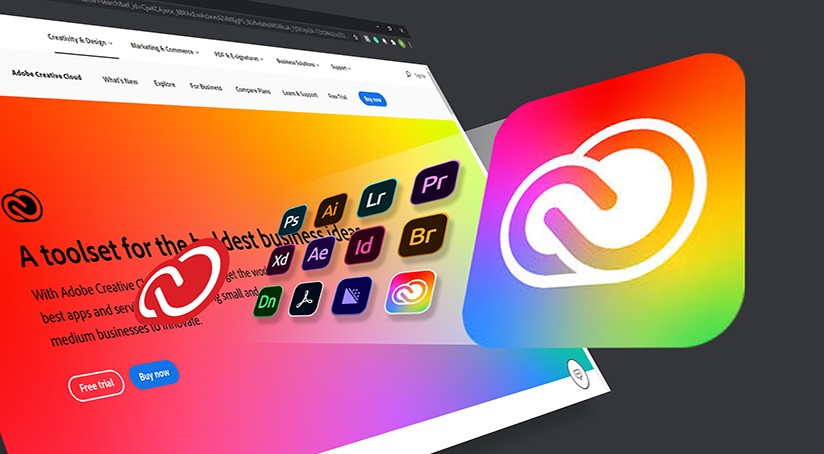Adobe Creative Cloud là bộ ứng dụng sáng tạo toàn diện bao gồm Photoshop, Illustrator, Premiere Pro, After Effects, Lightroom… được các designer, editor, filmmaker sử dụng rộng rãi.
Để tải và sử dụng những phần mềm này, bạn cần cài đặt Adobe Creative Cloud Desktop - trung tâm quản lý, cập nhật và đồng bộ các ứng dụng Adobe. Trong bài viết này, Piklab sẽ hướng dẫn chi tiết cách cài đặt Adobe Creative Cloud trên cả Windows và macOS, áp dụng cho phiên bản mới nhất.
🔧 Hướng dẫn cài đặt Adobe Creative Cloud trên Windows
Bước 1: Tải bộ cài
Bước 2: Chạy file cài đặt
- Tìm file
Creative_Cloud_Set-Up.exe vừa tải về. - Nhấp chuột phải → Run as administrator để tránh lỗi.
Bước 3: Đăng nhập
- Nhập Adobe ID và mật khẩu để đăng nhập.
Bước 4: Hoàn tất cài đặt
- Creative Cloud sẽ tự động cài trên máy.
- Sau đó mở ứng dụng Creative Cloud Desktop để quản lý.
Bước 5: Cài ứng dụng Adobe mong muốn
- Chọn ứng dụng (Photoshop, Illustrator, Premiere Pro…) → nhấn Install.
- Quá trình tải và cài đặt sẽ diễn ra tự động.
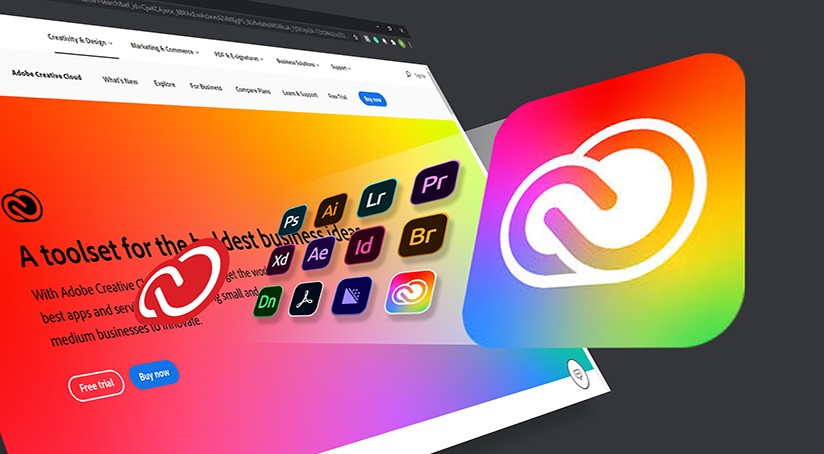
🍎 Hướng dẫn cài đặt Adobe Creative Cloud trên macOS
Bước 1: Tải bộ cài
Bước 2: Mở file cài đặt
- Tìm đến file
Creative_Cloud_Installer.dmg. - Nhấp đúp để mở, sau đó kéo biểu tượng Creative Cloud vào thư mục Applications.
Bước 3: Cấp quyền cài đặt
- macOS có thể yêu cầu nhập mật khẩu quản trị (Admin password).
- Xác nhận để cho phép cài đặt.
Bước 4: Đăng nhập Adobe ID
- Mở ứng dụng Creative Cloud từ Launchpad hoặc Applications.
- Đăng nhập tài khoản Adobe.
Bước 5: Cài đặt ứng dụng Adobe
- Chọn phần mềm cần dùng → nhấn Install.
- Creative Cloud sẽ tự động tải và cài ứng dụng.

⚠️ Lưu ý chung khi cài đặt
- Cấu hình tối thiểu:
- Windows: Windows 10 (64-bit) hoặc mới hơn, RAM ≥ 8GB.
- macOS: macOS Monterey (12.0) trở lên, RAM ≥ 8GB.
- Dung lượng: Nên để trống ít nhất 20GB để cài thêm ứng dụng.
- Cần Internet ổn định vì các ứng dụng sẽ tải trực tuyến.
🔥 Trường hợp máy tính từng cài bản crack Adobe
Nếu trước đây máy tính của bạn đã cài đặt Adobe crack, thì khi cài Creative Cloud bản quyền có thể gặp một số lỗi:
- Bị chặn bởi tường lửa (Firewall):
- Nhiều bản crack trước đó đã tự động chặn Adobe bằng cách chỉnh sửa tường lửa hoặc file hosts.
- Điều này khiến Creative Cloud không thể kết nối Internet → không đăng nhập hoặc tải ứng dụng được.
- Cách khắc phục:
- Vào Windows Defender Firewall (hoặc Firewall trên macOS).
- Kiểm tra và gỡ bỏ các rule/block có liên quan đến
adobe.com. - Reset lại file
hosts về mặc định nếu có chỉnh sửa.
- Xung đột hệ thống:
- Một số bản crack can thiệp sâu vào thư mục hệ thống, dẫn đến việc cài mới bị lỗi liên tục.
- Cách khắc phục:
- Gỡ sạch tất cả ứng dụng Adobe cũ bằng công cụ Adobe Creative Cloud Cleaner Tool (tải từ trang chủ Adobe).
- Nếu vẫn không cài được, giải pháp cuối cùng là cài đặt lại hệ điều hành để làm sạch hoàn toàn.
👉 Vì vậy, để tránh mất thời gian xử lý, bạn nên kiểm tra máy trước khi cài:
- Nếu từng cài crack → hãy gỡ bỏ triệt để và reset firewall.
- Sau đó mới tiến hành cài Creative Cloud để đảm bảo ổn định.